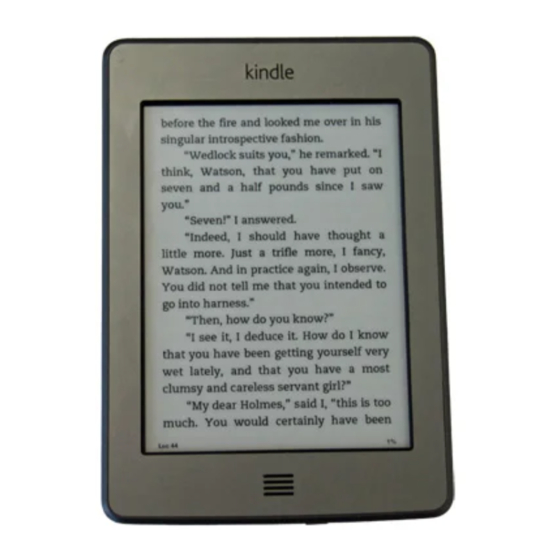
Inhaltsverzeichnis
Werbung
Werbung
Inhaltsverzeichnis

Inhaltszusammenfassung für Amazon Kindle Touch
-
Seite 2: Inhaltsverzeichnis
Die Kindle Touch-Bildschirmtechnologie verstehen ..........20... - Seite 3 Kindle Benutzerhandbuch Inhaltsverzeichnis Kapitel 4 So haben Sie noch mehr von Ihrem Kindle ......... 24 Ihre Kindle-Einstellungen anpassen ..
- Seite 4 Kindle Benutzerhandbuch Inhaltsverzeichnis Ordnungsgemäße Wiederverwertung des Kindle ..........33 Produktdaten .
-
Seite 5: Tipps & Tricks
Kindle Benutzerhandbuch Tipps & Tricks... - Seite 6 Kindle Benutzerhandbuch Tipps & Tricks...
- Seite 7 Kindle Benutzerhandbuch Tipps & Tricks...
- Seite 8 Kindle Benutzerhandbuch Tipps & Tricks...
-
Seite 9: Kapitel 1 Erste Schritte
Aufenthaltsort sind einige Funktionen möglicherweise nicht verfügbar. Ihren Kindle Touch anmelden Wenn Sie Ihren Kindle Touch online über Ihr Amazon-Konto gekauft haben, ist er bereits registriert und kann sofort verwendet werden. Drücken Sie die Startbildschirmtaste und schauen Sie, ob in der Ecke oben links auf dem Startbildschirm Ihr Amazon-Benutzername erscheint. -
Seite 10: Aktionen Am Bildschirm
Inhalte. Kopfhörer einstecken deaktiviert die eingebauten Lautsprecher. Aktionen am Bildschirm Kindle Touch hat ein Touchscreen Interface. Dadurch können Sie viele Befehle ausführen, indem Sie mit dem Finger darauf tippen oder über den Bildschirm gleiten. Um einen Inhalt auszuwählen, tippen Sie ihn einfach an. Tippen Sie zum Beispiel auf den Namen oder das Deckblatt eines Buches auf Ihrem Startbildschirm, um das Buch zu öffnen oder tippen Sie auf... -
Seite 11: Virtuelle Tastatur
Großbuchstaben einzugeben. Bereiche zum Antippen Mit der EasyRead-Funktion des Kindle Touch können Sie Seiten in einem Buch oder einer Zeitschrift mühelos umblättern, während Sie das Gerät nur in einer Hand halten. Sie können auf eine beliebige Stelle auf dem Bildschirmbereich tippen, um auf die nächste Seite zu gelangen. -
Seite 12: Funktionsleiste
Kindle User’s Guide Kapitel 1 Erste Schritte Querformat Sie auch die Seiten umblättern, indem Sie mit Ihrem Finger über den Bildschirm fahren. Fahren Sie mit Ihrem Finger von rechts nach links über den Bildschirm oder tippen Sie auf die rechte Seite des Bildschirms. Um auf die vorangehende Seite zu gelangen, fahren Sie mit Ihrem Finger von links nach rechts über den Bildschirm oder tippen den Bildschirm links an. - Seite 13 Kindle Benutzerhandbuch Kapitel 1 Erste Schritte Menü: Dieses Symbol zeigt eine Auswahl an Menüoptionen an. Die Menüs sind kontextabhängig, das heißt, sie verändern sich, um die entsprechenden Optionen anzuzeigen, abhängig von dem, was Sie gerade mit dem Gerät tun. Zum Beispiel gehören zu den Menüoptionen auf dem Startbildschirm WLAN aktivieren/deaktivieren, im Kindle-Shop einkaufen, Archiv anzeigen, Neue Sammlung erstellen, Synchronisieren &...
-
Seite 14: Status Indikatoren
Sie die Lautstärke anpassen. Status Indikatoren Oben auf dem Startbildschirm sehen Sie Indikatoren, die Ihnen den Status Ihres Kindle Touch anzeigen. Um diese Indikatoren innerhalb eines Buches oder eines Dokuments zu sehen, tippen Sie oben auf den Bildschirm, um die Funktionsleiste anzuzeigen. -
Seite 15: Batterie-Statusanzeige
Inhalt sucht, nach einem Artikel sucht, eine große PDF-Datei öffnet oder eine Webseite lädt. Ihren Kindle Touch einrichten Beim Einrichten Ihres Kindle Touch müssen Sie das Gerät mit einem WLAN- oder Mobilfunknetz verbinden und den Kindle bei Ihrem Amazon-Konto anmelden. Netzwerk-Verbindung Bücher, Zeitschriften und andere Produkte werden über die eingebaute Netzwerkverbindung... -
Seite 16: Bildschirmschoner
Kindle Benutzerhandbuch Kapitel 1 Erste Schritte Bildschirmschoner Wenn sich Ihr Gerät im Ruhezustand befindet, erscheint ein spezielles Angebot auf Ihrem Bildschirmschoner. Um mehr Details zum Angebot zu sehen, wecken Sie Ihren Kindle und tippen auf das Angebot im Banner auf Ihrem Startbildschirm. Spezialangebote und gesponserte Bildschirmschoner werden regelmäßig aktualisiert, wenn Ihr Kindle mit einem Netzwerk verbunden ist. -
Seite 17: Kapitel 2 Kindle-Inhalte Erwerben
Titeln, können Kundenrezensionen lesen und sogar eine Leseprobe des Buches herunterladen. Wenn Sie sich Kauf entscheiden, verwendet der Kindle-Shop Ihre sichere Amazon 1-Click- Zahlungsmethode. Nachdem Sie die Bestellung aufgegeben haben, liefert der Amazon Whispernet-Dienst die Artikel über die Drahtlosverbindung direkt an Ihren Kindle Touch. -
Seite 18: Sammlungen
Sie können der Sammlung beliebig viele Inhalte hinzufügen, beispielsweise Bücher, Audible-Bücher, aktive Inhalte und persönliche Dokumente. Zudem können Inhalte zu mehreren Sammlungen hinzugefügt werden. Ihr Kindle Touch wird den Inhalt nach Sammlungen sortieren, nachdem Sie Ihre erste Sammlung erstellt haben. Erstellen einer neuen Sammlung: 1. - Seite 19 Kindle Benutzerhandbuch Kapitel 2 Kindle-Inhalte erwerben E-Mail an Ihren Kindle geschickt wurden. Wenn Sie Inhalte herunterladen möchten, die Sie archiviert haben, tippen Sie auf archivierte Inhalte auf dem Startbildschirm. Wählen Sie dann den Inhalt/die Inhalte, die Sie auf Ihrem Kindle wiederherstellen möchten. Sie können das Herunterladen stoppen, indem Sie auf den Inhalt tippen.
-
Seite 20: Kapitel 3 Auf Dem Kindle Lesen
Beim Drehen der Seiten kann es „aufblitzen“ . Dies gehört zum Aktualisierungsprozess des E-Ink. Der Kindle Touch dreht die Seiten standardmäßig schnell und ruhig um und reduziert die Zahl des Aufblitzens auf ein Minimum. Um die Seite bei jedem Umdrehen zu aktualisieren, tippen Sie auf dem Startbildschirm auf die Menütaste und wählen Sie Einstellungen. -
Seite 21: Mit Ihren Dokumenten Interagieren
Kindle Benutzerhandbuch Kapitel 3 Auf dem Kindle lesen Mit Ihren Dokumenten interagieren Ihr Kindle bietet Ihnen viele nützliche Funktionen, die Ihnen bei gedrucktem Lesematerial nicht zur Verfügung stehen (zum Beispiel die direkte Anzeige von Definitionen zu bestimmten Wörtern oder die Suche nach bestimmten Inhalten). Auch können Sie wie bei einem konventionellen Buch Lieblingspassagen markieren, Notizen hinzufügen und Lesezeichen einfügen. -
Seite 22: Text-To-Speech
Ländern verfügbar ist, wo dies der Rechteinhaber erlaubt. Um Text-to-Speech einzuschalten, tippen Sie auf das Menü im Inhalt und tippen Sie dann auf Text-to-Speech einschalten. Während Text-to-Speech läuft, wendet Ihr Kindle Touch die Seiten automatisch, so dass Sie dem Text folgen können. Sie können auswählen, ob der Inhalt von einer männlichen oder weiblichen Stimme gelesen werden soll und Sie können Ihr... -
Seite 23: Seitenzahlen Und Fortschritt Anzeigen
Kindle Benutzerhandbuch Kapitel 3 Auf dem Kindle lesen Seitenzahlen und Fortschritt anzeigen Weil Kindle-Bücher auf verschiedenen Geräten mit unterschiedlich großen Bildschirmen gelesen werden können, identifizieren Sie bestimmte Positionen in einem Buch, wie eine Seitenzahl bei einem gedruckten Buch. Positionsnummern machen es möglich, dass Sie eine andere Person an die gleiche Stelle in einem Kindle-Buch, das Sie lesen, führen können und diese immer angezeigt werden. -
Seite 24: Kapitel 4 So Haben Sie Noch Mehr Von Ihrem Kindle
Startbildschirm und wählen Sie Einstellungen. Ihr Kindle muss angemeldet sein, um alle Einstellungen sichtbar zu machen. Die verfügbaren Einstellungen sind: Anmeldung: Zeigt den Amazon-Kontonamen an, unter dem Ihr Kindle registriert ist. Verwenden Sie diese Option, um das Gerät an- oder abzumelden. -
Seite 25: Einstellungen Des Kontextmenüs
Sie alle persönlichen Dokumente sowie ältere Ausgaben von Zeitschriften, die Sie behalten möchten, sichern. Wenn Ihr Kindle neu startet, müssen Sie diese Inhalte aus dem Archiv vom Amazon Server herunterladen. Wenn Sie das Gerät weiterhin mit einem Passwort schützen möchten, müssen Sie das Passwort wieder neu eingeben. -
Seite 26: Im Hintergrund Musik Hören
Kindle Dokumente auf anderen Geräten lesen Sie können Ihre Kindle-Bücher mit Ihren anderen unterstützten Geräten synchronisieren. Die Amazon Whispersync-Technologie verfolgt für jedes Buch auf welchem Gerät es zuletzt gelesen wurde. Sie können beispielsweise einige Seiten auf der Kindle-Lese-App für iPhone, iPad oder Android lesen und dann an der Stelle, an der Sie stehen geblieben sind, auf Ihrem Kindle weiterlesen. -
Seite 27: Kindle Bücher Ausleihen
Startbildschirm des Computers trennen. Verwendung des experimentellen Webbrowsers Ihr Kindle Touch enthält eine Testfunktion, den sogenannten Webbrowser, mit dem Sie im Internet surfen und die meisten Webseiten von Amazon ansehen können. Der Webbrowser unterstützt JavaScript, SSL und Cookies, aber keine Media Plug-Ins. Sie müssen mit einem WLAN verbunden sein, um den Browser für die meisten Webseiten zu benutzen. -
Seite 28: Web-Browser Menü
Kindle Benutzerhandbuch Kapitel 4 So haben Sie noch mehr von Ihrem Kindle Um eine URL einzugeben, tippen Sie auf das Suchfeld oben auf dem Bildschirm. Verwenden Sie die virtuelle Tastatur, um die Internetadresse einzugeben. Die Tastatur enthält eine Taste www. und eine Taste .com, wenn Sie die Adresse eingeben. Das Adressfeld enthält die zuletzt eingegebene Internetadresse. -
Seite 29: Kapitel 5 Weitere Unterstützung
Kindle Benutzerhandbuch Kapitel 5 Weitere Unterstützung Kapitel 5 Weitere Unterstützung Auf der Kindle-Kundendienstseite www.kindle.com/support finden Sie nützliche Informationen, zum Beispiel häufig gestellte Fragen und Video-Anleitungen. -
Seite 30: Anhang A Produktinformation
Kofferraum Ihres Autos bei Temperaturen unter 0°C oder bei extremer Hitze. Kundenservice für Ihr Gerät Wenn Sie für Ihr Gerät einen Kundenservice benötigen, wenden Sie sich ausschließlich an die Amazon Kundenbetreuung. Die Kontaktinformationen zu unserem Kundenservice finden Sie unter www.kindle.com/support. Die Garantie verfällt ggf. bei unsachgemäßer Bedienung. -
Seite 31: Kopfhörer-Sicherheit
Kindle Benutzerhandbuch Anhang A Produktinformation Kopfhörer-Sicherheit Wenn Sie über lange Zeitperioden Inhalte mit hoher Lautstärke hören, kann dies das Gehör beeinträchtigen. Lesen Sie die nachfolgenden Ratschläge, um diese Probleme zu verhindern: • Drehen Sie das Laustärke herunter. • Verhindern Sie langes, andauerndes Anhören. •... -
Seite 32: Schritte Zur Minimierung Von Störungen
Kindle Benutzerhandbuch Anhang A Produktinformation Schritte zur Minimierung von Störungen Wenn Ihr Kindle den Radio- oder TV-Empfang stört (dies können Sie feststellen, indem Sie den Kindle aus- und wieder einschalten), können Sie versuchen, dies mithilfe einer der nachfolgenden Maßnahmen zu beheben: Drehen Sie die Antenne Ihres Radios oder TV’s oder stellen Sie sie an einen anderen Ort, vergrößern Sie die Distanz zwischen dem Radio oder TV und Ihrem Kindle oder schließen Sie Geräte und Empfänger an unterschiedlichen Dosen an. -
Seite 33: Wichtiger Hinweis
Oberflächen fallen und der Benutzer vermuten, dass das Gerät Schaden genommen hat, bringen Sie es zur Überprüfung in ein Service-Center. EU-Konformitätserklärung Hiermit erklärt Amazon Fulfillment Services Inc., dass dieses Gerät den notwendigen Anforderungen und anderen Bestimmungen der RTTE-Richtlinie 1999/5/EC entspricht. Eine Kopie der EU-Konformitätserklärung ist erhältlich unter: www.kindle.com/kindletouch_doc... -
Seite 34: Produktdaten
Services, Inc., 410 Terry Ave. North, Seattle. WA 98109-521, USA. Wenn das Gerät aber von Amazon EU S.à r.l. oder einem autorisierten Wiederverkäufer von Amazon EU S.à r.l. verkauft wurde, wird die Garantie von Amazon EU S.à r.l., einer Gesellschaft mit beschränkter Haftung, die ordnungsgemäß eingetragen wurde und wirksam besteht unter dem Gesetz des Großherzogtums Luxemburg mit Sitz an der 5, rue Plaetis, L-2338... -
Seite 35: Zusätzliche Informationen
MPEG-Layer-3 Audio-Entschlüsselungstechnologie lizenziert von Fraunhofer IIS und Thomson. Urheberrecht und Hinweise zur Handelsmarke Die Amazon Kindle Gerätesoftware, der Amazon Kindle Quick Start Guide und das Amazon Kindle Benutzerhandbuch sind © 2004 bis 2012 von Amazon.com Inc. und den Beteiligungsgesellschaften. Alle Rechte vorbehalten. - Seite 36 Monotype Imaging Inc., eingetragen im U.S. Patent & Trademark Office und kann in bestimmten Rechtsgebieten eingetragen sein. Monotype® The Monotype Corporation. Neonode zForce ist eine optische Touchscreen-Technologie, erstellt für Amazon und lizenziert von Neonode Inc. Alle anderen Marken, Produktnamen, Unternehmensnamen, Handelsmarken und Servicemarken sind Eigentum der entsprechenden Eigentümer.













